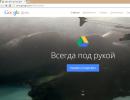Postavljanje Wi-Fi veze na vašem telefonu i tabletu. Wi-Fi veza na telefonima i pametnim telefonima Uključena u Wi-Fi na telefonu
Naš svijet postaje sve mobilniji i bežičniji zahvaljujući tehnologijama radio prijenosa podataka. Ovaj članak objašnjava kako povezati WiFi na svom telefonu ili Androidu. Ove upute bit će korisne onima koji su se prvi put odlučili povezati s Android tableta na internet putem Wi-Fi mreže ili su zaboravili kako to učiniti.
Kako povezati WiFi na svom telefonu
Da biste se povezali na Wi-Fi na svom telefonu, prvo aktivirajte bežični mrežni modul. Idite na "Meni" - "Postavke" i uključite Wi-Fi povlačenjem klizača u položaj "Uključeno".

Kliknite na Wi-Fi i odaberite dostupnu mrežu. Telefon će sam otkriti sve dostupne mreže, sve što treba da uradite je da odaberete onu koja vam je potrebna i povežete se na nju.

Ako je pristup zaštićen (označen ikonom katanca), unesite lozinku i kliknite na dugme „Poveži se“.
Ako jeste, jedan od prethodnih članaka je rekao gdje ga možete gledati na računaru.

Kada je vaš telefon uspješno povezan na WiFi, odgovarajuća ikona će se pojaviti na kontrolnoj tabli.

U budućnosti, telefon će se automatski povezivati na Wi-Fi.
Kako spojiti WiFi na tabletu
Razmotrit ćemo povezivanje tableta na Wi-Fi na primjeru Aser Iconia Tab A500 koji koristi Android verziju 4.0.3.
Prije povezivanja na WiFi sa svog tableta, morate omogućiti bežični mrežni modul u postavkama. Možete pristupiti Wi-Fi postavkama vašeg tablet računara preko liste aplikacija ili klikom u donjem desnom uglu ekrana.
U meniju koji se otvori, aktivirajte WiFi povlačenjem klizača u položaj „Uključeno“. Zatim će na desnoj strani ekrana biti prikazane dostupne bežične mreže.
Odabirom otvorene Wi-Fi mreže vjerovatno ćete se na nju povezati bez problema. U suprotnom, morate unijeti lozinku. Nakon što ispravno unesete lozinku, kliknite na dugme "Poveži". Ako je sve urađeno kako treba, tablet će se povezati na WiFi mrežu.
Za veću jasnoću gore navedenog, pogledajte sljedeću sliku.

Veza na WiFi je označena odgovarajućom ikonom u donjem desnom dijelu ekrana.

Ako mreža nije pronađena automatski, ali znate da postoji, dodajte je ručno. Da biste to učinili, u gornjem desnom kutu kliknite na dugme "Dodaj mrežu". U prozoru postavki koji se pojavi unesite naziv mreže (SSID). Zatim odredite sigurnosnu postavku (najčešće se koristi WPA/WPA2 PSK) i lozinku.

Desno od dugmeta Dodaj mrežu nalazi se Dodatne funkcije. Ovdje možete omogućiti funkciju mrežnog obavještenja kako bi vas uređaj obavijestio kada pronađe pristupne točke koje nisu zaštićene lozinkom. Takođe, u ovom meniju možete konfigurisati „Wi-Fi u režimu mirovanja“: uvek, samo kada se napaja iz mreže i nikada.
Ispod su informacije o korištenoj MAC adresi i IP-u.

Kao što vidite, podešavanje Wi-Fi-ja na Android tabletu je izuzetno jednostavno i jednostavno. Možete povezati WiFi na tabletu na skoro isti način kao i na svom telefonu, jer... koriste isti operativni sistem.
Ako ste upravo kupili novi Android telefon i želite da izvučete maksimum iz njega, prvo što trebate učiniti je postaviti Wi-Fi vezu. To se može učiniti u bilo kojem servisnom centru, ali takvo iskustvo je neprocjenjivo stjecanje i uštedjet će vam puno vremena u budućnosti. Dakle, kako se povezati na wi-fi sa svog telefona?
Kako spojiti WiFi na svom telefonu
Da biste se povezali na Wi-Fi mrežu sa svog telefona, morate biti sigurni da ste u dometu bežične mreže i da imate postavke za Internet na svom telefonu. Ova podešavanja dolaze i instaliraju se automatski nakon instaliranja SIM kartice. Najjednostavnije rješenje je povezati Wi-Fi kod kuće pomoću rutera. Također možete koristiti javne mreže u restoranima, kafićima, metrou i drugim mjestima s otvorenom pristupnom tačkom (bez lozinke).
Prednosti mobilnog wifi-a:
- besplatno je - za razliku od 3G modema, ne morate da plaćate za potrošen saobraćaj;
- brzo ažuriranje aplikacija i sistemskih programa - automatska konfiguracija vam omogućava da tiho ažurirate programe u svakom uspješnom slučaju;
- prenosivost - možete koristiti internet dok se krećete u dometu rutera ili pristupne tačke, dok vam računar ne može dati takvu prednost;
- niska potrošnja energije - korištenje Wi-Fi veze zahtijeva nekoliko puta manje energije baterije nego korištenje 3G modema.
Danas su besplatne bežične komunikacione tačke dostupne u gotovo svim javnim ustanovama, tako da pristup internetu sa vašeg telefona nije težak. Da biste povezali wi-fi na Android, samo trebate aktivirati odgovarajuću funkciju na svom telefonu tako što ćete otići u postavke.

Kako podesiti wifi na svom telefonu
Ispravno podešavanje Wi-Fi veze na vašem telefonu je ključ za neprekidan i stabilan rad bilo gdje. To se može učiniti za samo nekoliko minuta ako slijedite upute korak po korak.
Podešavanje wi-fi na vašem telefonu je kako slijedi:

Na ekranu će se pojaviti lista bežičnih mreža u čijem dometu se nalazite. Odaberite naziv vašeg rutera ili javne mreže sa liste i povežite se na nju. Ako je pokušaj povezivanja neuspješan, mrežne postavke nisu ispravne. Kada se povežete na bilo koju mrežu, dobijate privremenu ličnu IP adresu. Većina mreža to omogućava automatski, ali neke zahtijevaju ručnu konfiguraciju za povezivanje.
Kako ručno podesiti wi-fi:

Ako se, uprkos svim vašim naporima, Wi-Fi na vašem telefonu ne poveže, preporučujemo da potražite pomoć od stručnjaka i da ne pokušavate da rešite problem bez saznanja njegovog porekla. U tome vam može pomoći savjetnik iz centra za mobilne komunikacije ili stručnjak za tehničku podršku u prodavnici telefona.
Internet je danas dostupan gotovo na svakom koraku. Samo se povežite na wi-fi i možete početi surfati širom internetom. Ali to se dešava kada se ne možete povezati na Wi-Fi. Šta učiniti u takvim situacijama? Kako povezati Wi-Fi na svom telefonu?
Kako povezati Wi-Fi na svom telefonu
Da biste povezali wi-fi na svom telefonu, potrebno je izvršiti sljedeće korake.
Metoda broj 1:
- Povucite gornju zavesu pametnog telefona (gornja zavesa se pomera prevlačenjem prsta po ekranu od vrha do dna).
Proces otvaranja zaslona za obavijesti na pametnom telefonu
- Kliknite na ikonu Wi-Fi.
- Nakon toga, moći ćete se povezati na bilo koju dostupnu mrežu.
Metoda broj 2:
- Idemo na meni. Idemo na postavke.
- Morate pronaći Wi-Fi opciju, uključiti je i povezati se na mrežu koja vam je potrebna.

Proces povezivanja Wi-Fi putem postavki
Ako nakon ovih koraka internet i dalje ne radi, onda situaciju treba ispraviti.
Najčešći problemi:
- neispravna lozinka;
- ograničenja bežične mreže;
- problemi sa serverom provajdera.
Prvi je jasan - samo provjerite da li su uneseni podaci tačni. Ali šta učiniti u drugim slučajevima? Ako ovaj wi-fi nije vaš i ne možete ga podesiti/tražiti nekoga da ga podesi (na primjer, konobar kada sjedite u kafiću), onda trebate potražiti drugu tačku veze. U slučaju problema na strani provajdera, ne znate koliko će oni trajati.
Dakle, što učiniti ako se ne možete povezati na Wi-Fi, ali vam je hitno potreban pristup World Wide Webu? U ovom slučaju postoji nekoliko alternativnih metoda.
Kako povezati Wi-Fi preko tuđeg telefona?
Ako imate prijatelja ili prijatelja pored sebe, pitajte da li ta osoba ima besplatan mobilni internet. Zatim možete kreirati prenosivu pristupnu tačku i možete dovršiti svoje planirane zadatke.
Da povežete Wi-Fi putem drugog telefona, uradite sljedeće:
- Na telefonu sa prometom idite na postavke.
- Pronađite „više“ ili „mobilnu/prenosnu pristupnu tačku“, ili „modemski režim“ i uključite WLAN pristupnu tačku.
- Da spriječite druge osobe da se povežu na vašu mrežu, postavite opcije konfiguracije koje sprječavaju više od jednog uređaja da koristi mrežu. Ili jednostavno postavite jaku lozinku.
Kako se povezati pomoću tableta
Ako imate besplatne megabajte ili povoljan podatkovni plan, možete koristiti svoj tablet kao prijenosnu pristupnu tačku.
Koraci opisani u prethodnom paragrafu su relevantni za tablete, jer je interfejs vrlo sličan.
Zašto nam je zapravo toliko potreban Wi-Fi? Pored uobičajenog pristupa internetu, bežična mreža može vam olakšati život pojednostavljujući svakodnevne radnje. Funkcije za koje možda niste znali:
Povežite se sa štampačem putem Wi-Fi mreže
Na telefonu imate fajl koji treba da odštampate. Da biste to uradili, morate da otpremite datoteku na računar ili neki oblak, a zatim da je preuzmete na računar i odštampate.
Kako se ne bi zamarali ovim dosadnim radnjama, Android sistem je uveo mogućnost štampanja direktno sa telefona.
Prvo morate preuzeti servisni modul za štampanje. Na pametnom telefonu idite na “Postavke”, a zatim na “Štampanje”. Tamo učitavamo potreban modul za štampanje. Sada, kad god trebate nešto da odštampate sa svog telefona, samo treba da uključite modul i sve je spremno za štampanje. Zgodno, zar ne?
Bitan! Uverite se da je Wi-Fi Direct omogućen na vašem štampaču.
Kako se povezati sa drugim telefonom putem interneta

Logo tima preglednika
Koristeći svoj pametni telefon, možete daljinski kontrolisati drugi Android uređaj. Nije bitno da li je telefon ili tablet.
Sve se radi pomoću aplikacije TeamViewer. Morat ćete se registrirati na web stranici i preuzeti potrebne aplikacije na upravljane i kontrolne uređaje. Detaljna uputstva nisu potrebna, sve je jednostavno.
Kako hakovati tuđi telefon putem interneta
To zapravo i nije hak. Ali još uvijek je moguće izvući potrebne informacije iz telefona prijatelja/poznanika, ili još gore, djevojaka ili momaka. To možete učiniti pomoću jedne zanimljive aplikacije.
U početku je program Android Monitor bio namijenjen za praćenje telefona u slučaju njegovog gubitka. Ali veliki umovi su pronašli druge načine za to.
- Registrujte nalog.
- Bez znanja vlasnika telefona, instalirajte poseban program za njega i prijavite se na svoj račun.
- Prikrijte ikonu (već će biti maskirana kao Android sistem, ali možete je još temeljitije sakriti).
Sada, kad god je ovaj uređaj povezan na internet, moći ćete proučiti sve detalje o njegovom vlasniku.
Softver omogućava da vidite lokaciju, nedavne pozive, poruke, datoteke, pa čak i zavirite iz kamere. Također možete snimati zvuk iz mikrofona, izvoditi aktivne radnje na pametnom telefonu (pozvati, uključiti melodiju itd.)
Kako postaviti ruter putem Wi-Fi mreže
Da biste postavili kućni ruter sa svog telefona, prvo morate otići na web stranicu proizvođača samog rutera. Možete ga pronaći na dnu rutera (tamo se nalazi naljepnica). Prijavite se na stranicu koristeći podatke s rutera.
Bitan! Umjesto web stranice, možete unijeti standardne IP adrese u adresnu traku. Obično je ovo 192.168.1.1 ili 192.168.1.0
Na web stranici idite na karticu „Bežični način rada“, a zatim na „Postavke bežičnog načina rada“. Na stranici koja se otvori, možete promijeniti naziv mreže. Nakon postavljanja novog imena, morat ćete se ponovo povezati na Wi-Fi, jer... vaš telefon će izgubiti vezu.
U kartici “Bežična sigurnost” možete promijeniti lozinku (nalazi se ispod kodnog naziva “PSK Password” i trebali biste je promijeniti. Ostalo ne dirajte. Nakon promjene lozinke, morat ćete otkloniti grešku u vezi ponovo ćete imati problema kada pokušate da se povežete na mrežu. Izbrišite pristupnu tačku, a zatim ponovo unesite nove podatke.
Veza se konfiguriše preko kartice “Mreža” -> “WAN”. Postavite opcije konfiguracije koje vam je dao vaš provajder. Sve detalje možete provjeriti kod tehničke podrške provajdera. Ove informacije možete pronaći u ugovoru.
Kako povezati laptop ili računar sa telefonom preko Wi-Fi mreže
Sve se radi preko već poznatog programa TeamViewer. Potrebno je da izvršite sledeće radnje: kreirate nalog, preuzmete potrebne aplikacije, prijavite se na svoj nalog... Generalno, sve je isto kao i u slučaju povezivanja na drugi telefon.
Postoje i druge metode daljinskog upravljanja, ali TeamViewer je najadekvatniji. Ostali ili nemaju potrebne funkcije ili su toliko nezgodni za korištenje da ne izvode nikakvo pojednostavljenje.

Team Viewer na poslu
Naučili smo kako da povežemo telefon sa ruterom i kako da otklonimo greške u Wi-Fi konekciju na Androidu u hitnim situacijama. Rekli smo vam i o korisnim funkcijama koje možda niste znali.
28.02.2017 14:44:00
U jednom od članaka razmatrali smo pitanje kako formatirati Fly telefon na Androidu.
Telefon je multifunkcionalno sredstvo komunikacije, mobilni uređaj može se koristiti kao posredna veza između World Wide Weba i desktop računara ili laptopa. Smartfon se može pretvoriti u pravi modem za pristup internetu. Veza je inferiornija u brzini u odnosu na komunikaciju putem optičkih vlakana, međutim, bit će od velike pomoći ako provajder isključi internet tokom tehničkih radova. Da biste koristili gadget kao modem za računar, postoje tri načina povezivanja:
Hajde da definišemo osnovne koncepte na temu: modem, ruter i pristupna tačka.
Modem je uređaj dizajniran za povezivanje signala sa njegovom tačkom prijema. Prije deset godina, za povezivanje kompjutera na Internet, signal je preko modema dolazio sa žične telefonske linije. Sada se modem smanjio na veličinu fleš diska. Možete pretvoriti bilo koji Android telefon u uređaj za uparivanje.

Ruter je uređaj za paralelno povezivanje na Internet više uređaja: telefona, laptopa, računara, tableta. Isti telefon možete koristiti kao ruter, pretvarajući ga u modem.

Pristupna tačka je bazna stanica za bežični pristup postojećoj mreži, kao što je wifi, ili kreiranje nove.

Pogledajmo kako možete postaviti modem u svoj telefon i koristiti ga kao ruter.
Metoda 1: Napravite USB modem od svog telefona
Da biste to uradili potrebno je da uradite sledeće:
- Povežite telefon sa računarom pomoću USB kabla.
- Idite na Postavke, pronađite odjeljak Bežične mreže, odaberite "Više".
- Ovdje kliknite na liniju Modem mode.
- Kliknite na dugme USB tethering.
Ne zaboravite uključiti mobilne podatke. To možete učiniti tako što ćete spustiti zaslon s obavijestima na radnoj površini telefona i kliknuti na odgovarajuću ikonu.
Ostali Fly pametni telefoni
Na našoj web stranici možete pronaći katalog sa drugim Fly pametnim telefonima na Androidu.
Metoda 2: Pretvorite svoj telefon u bežični wifi ruter
Da bi vaš telefon distribuirao WiFi signal, uključujući i nekoliko uređaja, morate napraviti pristupnu tačku od njega. To možete učiniti slijedeći ove korake:
- Idite na Postavke telefona.
- Kliknite na odjeljak "Više".
- Ovdje odaberite Modem Modem.
- Kliknite na liniju "Wi-Fi pristupna tačka"
- Uključite dugme za pristupnu tačku
- Prepišite ili zapamtite ime i lozinku pristupne tačke
Vaš telefon sada šalje WiFi signal. Možete ga uhvatiti na bilo kojem uređaju koji ima odgovarajući modul.
Napredni korisnici također mogu promijeniti postavke pristupne tačke. Ovdje možete promijeniti sljedeće parametre:
- Ime mreže. Podrazumevano, ovo je naziv modela telefona.
- Zaštita. Podrazumevano, to je WPA2 PSK. Bolje ga je ne mijenjati, jer ovaj program pruža maksimalnu sigurnost i kontrolu pristupa.
- Lozinka. Ovdje možete postaviti lozinku od 8 znakova
- Vratite sve fabričke postavke
- Postavite broj povezanih korisnika od 1 do 8 osoba.
Metoda 3: Koristite Bluetooth za povezivanje telefona i drugih uređaja
Metoda se smatra pomalo zastarjelom, međutim, odlično funkcionira za uređaje s instaliranim Bluetooth modulom. Koristeći “bluetooth” možete povezati svoj telefon i laptop. Pretvaranje mobilnog gadgeta u Bluetooth modem je vrlo jednostavno:
- Provjerite ima li vaš laptop ili PC instaliran Bluetooth modul. Možete koristiti eksterni Bluetooth adapter.
- Idite na postavke telefona.
- Pritisnite dugme za napajanje Bluetooth
- Vaš računar, laptop ili drugi uređaj će se pojaviti među dostupnim uređajima.
- Odaberite uređaj koji trebate upariti.
Sada se vaš telefon pretvorio u Bluetooth modem.
Sličan postupak se može provesti i obrnuto - sa računara na telefon:
- Uključite Bluetooth na svom telefonu
- Idite na PC Control Panel
- Kliknite na Prikaz uređaja i štampača
- Kliknite na dugme "Dodaj uređaj".


Kada sistem pronađe vaš telefon, kliknite na „Dodaj“ i unesite primljeni kod na svom telefonu.
Najbolji način da koristite svoj telefon kao modem je putem bežične veze. Korisnik ne zavisi od kabla, a wifi signal je stabilan. Na kraju, na vama je.
Ako ste zainteresovani, možete pročitati članak o.